성과 예측 및 개선
학습 목표
이 유닛을 완료하면 다음을 수행할 수 있습니다.
- 예측 및 개선 사항이 무엇이고 왜 유용한지 설명할 수 있습니다.
- 예측 및 개선 사항을 Lightning 레코드 페이지에 추가할 수 있습니다.
- 예측 및 개선 사항을 얻는 다른 방법에 대해 설명할 수 있습니다.
예측, 상위 요인 및 개선 사항이란 무엇인가요?
이 모듈에서 전에 봤던 몇몇 용어를 다시 살펴보겠습니다. 다음은 Lightning 레코드 페이지에 추가할 Einstein Discovery 패널의 예입니다.

-
예측은 모델에 의해 생성된 파생 값으로, 가능한 미래 성과를 나타냅니다.
-
예측 변수는 예측된 성과에 기여하는 변수입니다. 상위 예측 변수는 가장 크게 기여합니다.
-
개선 사항은 예측된 성과를 개선하기 위해 사용자가 취할 수 있는 추천 작업입니다. 개선 사항은 사용자가 제어할 수 있는 실행 가능한 변수(예: 제공 방법 또는 구독자의 멤버십 수준)와 연결됩니다.
Lightning 레코드에 예측 추가 페이지
모델이 배포된 후 표준 또는 사용자 정의 개체에 대한 예측 및 개선 사항을 검색하고 Lightning Experience 레코드 페이지에 표시하기 위해 사용할 수 있습니다.
- Setup(설정)에서 Quick Find(빠른 찾기) 상자에
lightning app(Lightning 앱)을 입력하고 Lightning App Builder(Lightning 앱 빌더)를 클릭합니다.
-
New(새로 만들기)를 클릭합니다.
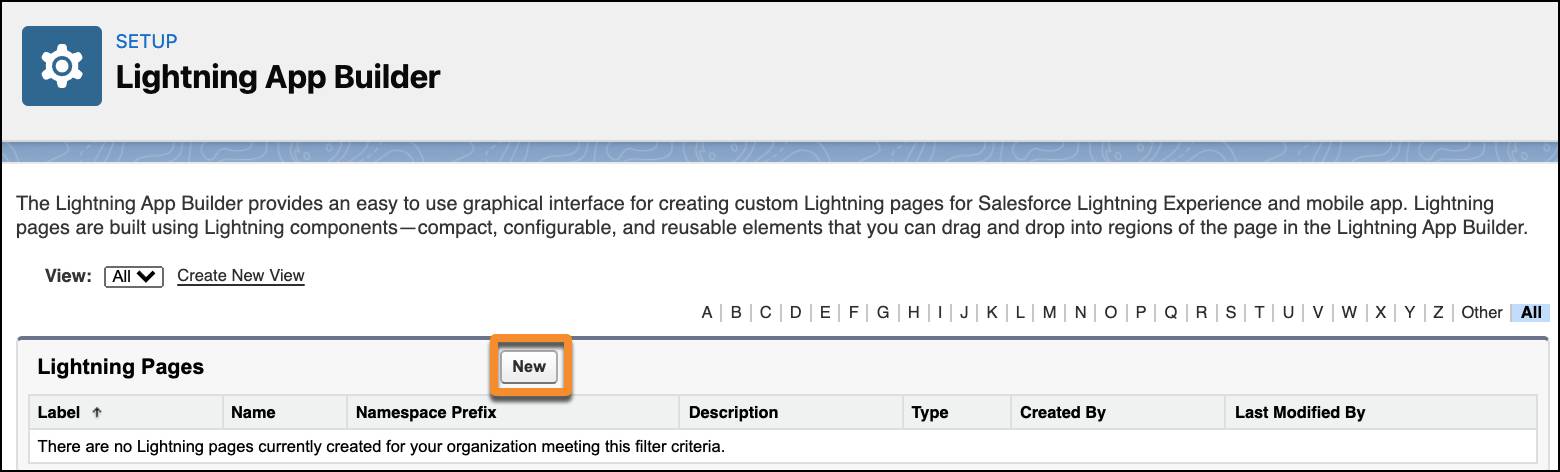
-
Record Page(레코드 페이지)를 선택하고 Next(다음)를 클릭합니다.
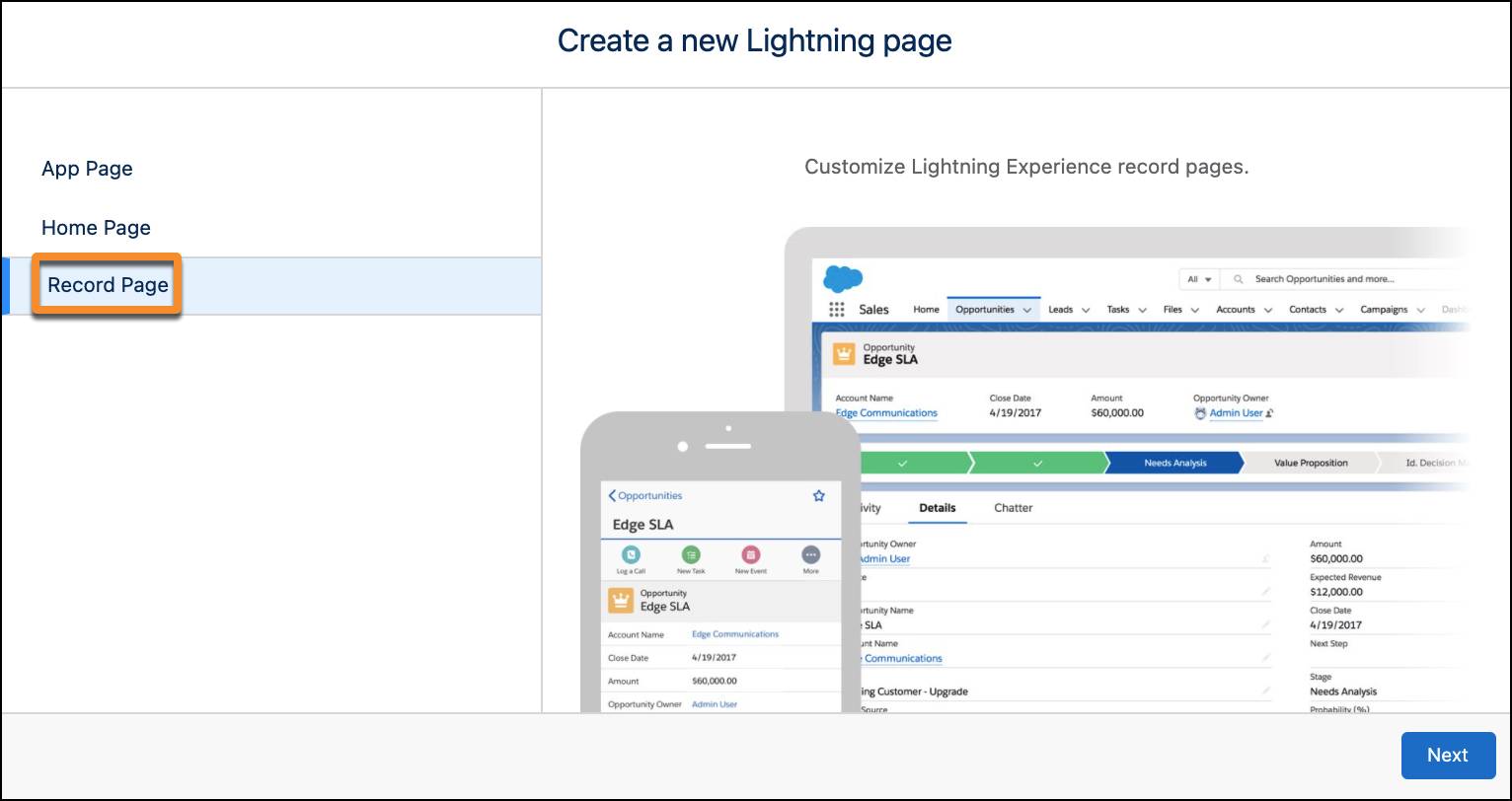
- 프롬프트가 표시되면 레이블을 입력하고 Opportunity(기회) 개체를 선택하고 Next(다음)를 클릭합니다.
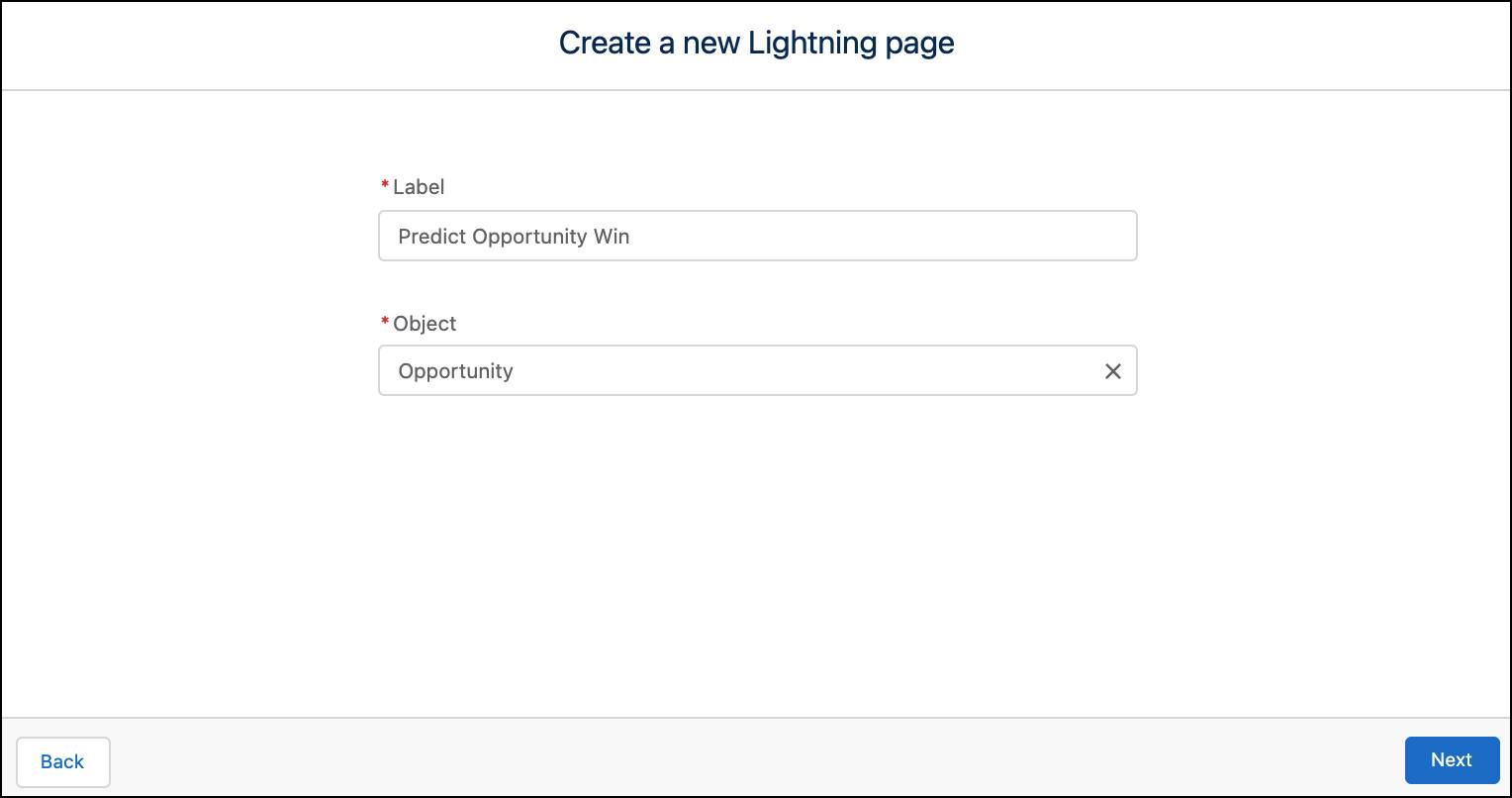
- 프롬프트가 표시되면 Header and Right Sidebar(머리글 및 오른쪽 사이드바) 템플릿을 선택하고 Done(완료)을 클릭합니다.

Lightning 앱 빌더 페이지에서 구성 요소를 추가하여 사용자 정의합니다.

Lightning 구성 요소 창에서 다음 구성 요소를 Lightning 페이지 캔버스로 드래그합니다.
- 하이라이트 패널을 머리글로(1)
- 레코드 세부 사항을 왼쪽 패널로(2)
- Einstein 예측을 오른쪽 패널로(3)
-
Einstein Predictions(Einstein 예측) 구성 요소를 선택합니다. Properties(속성) 창에서 Prediction(예측) 조회를 사용하여 예측에 사용할 모델을 찾아 선택합니다. Lightning 앱 빌더는 이 Lightning 레코드 페이지와 관련된 개체와 일치하는 배포된 모델을 자동으로 표시합니다.

모델을 선택하면 Einstein 예측 패널이 자동으로 채워집니다.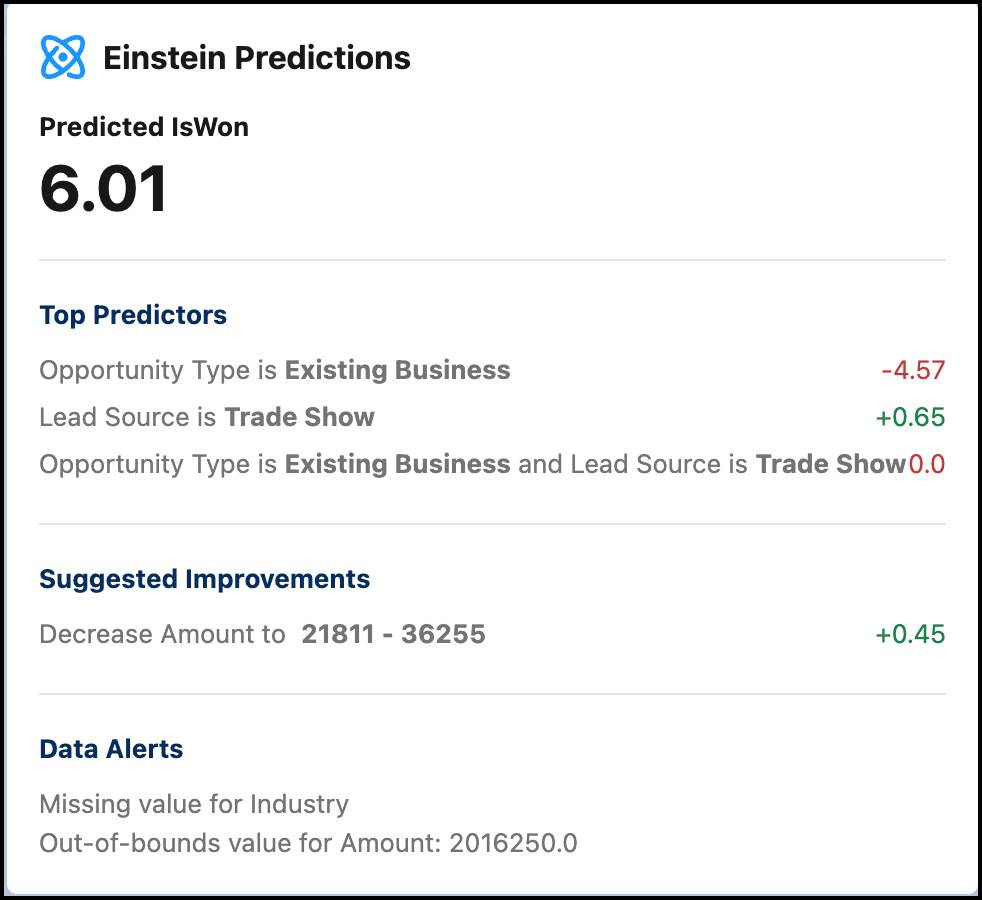
- 이 예에서 예측은 예측된 성과의 확률을 나타내는 6.01입니다. 모델은 IsWon을 예측하도록 학습되었으므로, 모델에 따르면 이 기회의 성공 확률은 6.01%입니다.
- Properties(속성) 창에서 Positive prediction label(긍정적 예측 레이블)로
Predicted to Win(성공 예측)을 지정합니다. Negative prediction label(부정적 예측 레이블)로Predicted to Lose(실패 예측)를 지정합니다. 그런 다음 Save(저장)를 클릭합니다. 이제 작동 방식을 볼 수 있습니다.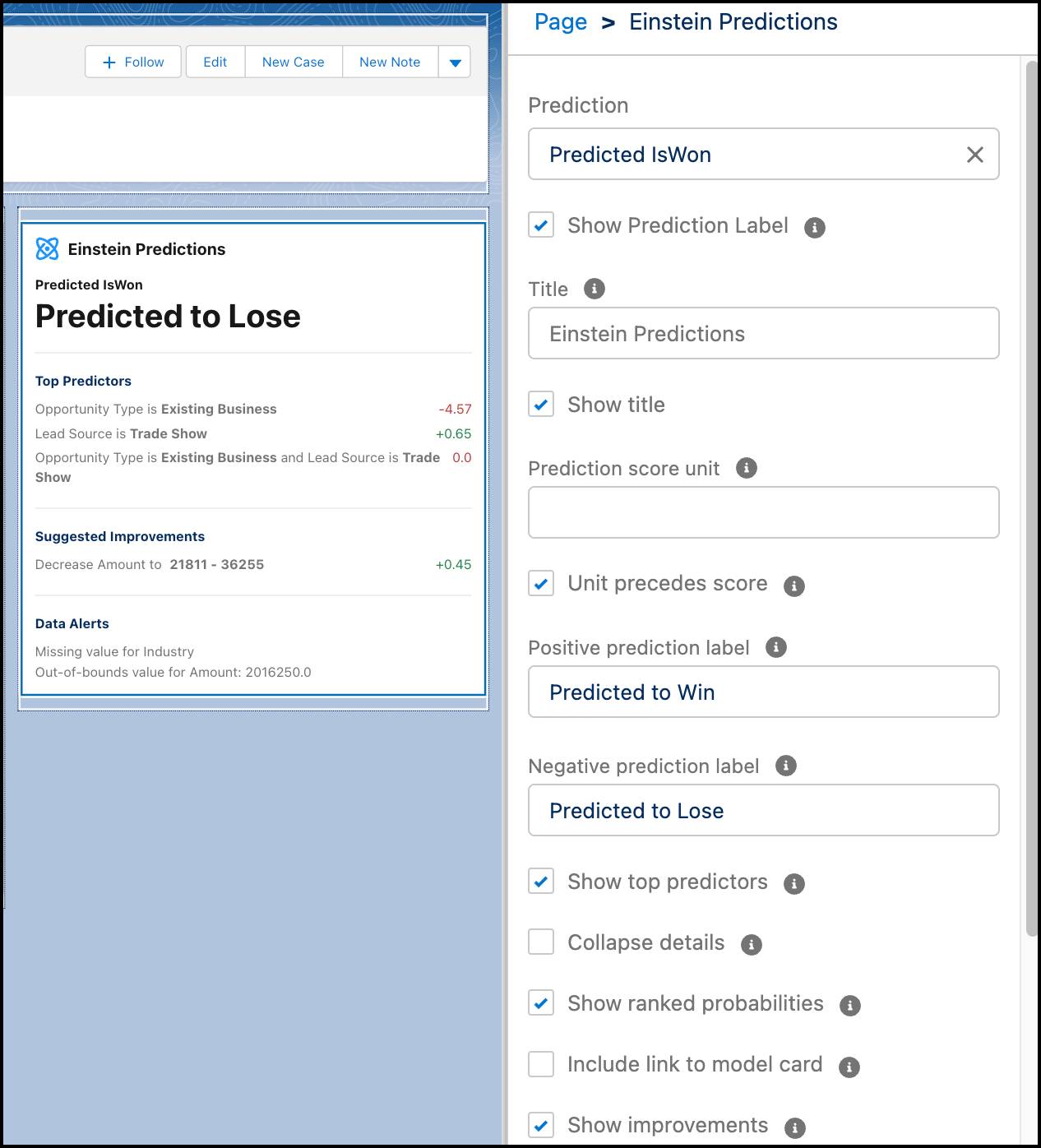 다음에는 사용자가 더 쉽게 해석할 수 있게 이 패널을 간소화합니다.
다음에는 사용자가 더 쉽게 해석할 수 있게 이 패널을 간소화합니다.
-
Show prediction label(예측 레이블 표시)을 해제하고 Title(제목)을
Predict Win / Loss(성공/실패 예측)로 바꿉니다. 아래로 스크롤하고 Show Values for Predictors(예측자의 값 표시)와 Show prediction warnings(예측 경고 표시)를 선택 해제합니다.
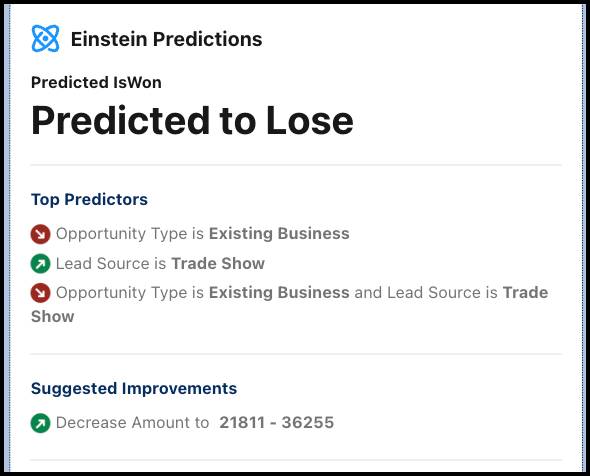
단 몇 번만 클릭하여 이 패널의 외관을 간소화했습니다!
-
Save(저장)를 클릭합니다.
- 프롬프트가 표시되면 Activate(활성화) 버튼을 클릭하고 Assign as the org default(조직 기본값으로 할당)를 클릭한 다음, 모든 기본값을 수락합니다.
그렇지 않으면 도구 모음에서 Activation(활성화) 버튼을 클릭하고 Assign as the org default(조직 기본값으로 할당)를 클릭한 다음 프롬프트가 표시되면 모든 기본값을 수락합니다.
이제 페이지를 살펴보겠습니다.
- 앱 빌더 머리글에서 Back(뒤로)을 클릭합니다.
- 앱 시작 관리자
 에서 Sales(영업)를 찾아 선택한 후 Opportunities(기회) 탭을 클릭합니다.
에서 Sales(영업)를 찾아 선택한 후 Opportunities(기회) 탭을 클릭합니다.
- 진행 중인 기회를 선택합니다. 방금 표시되게 한 레코드 페이지 변경 사항을 보려면 기회 페이지를 새로 고쳐야 할 수 있습니다.
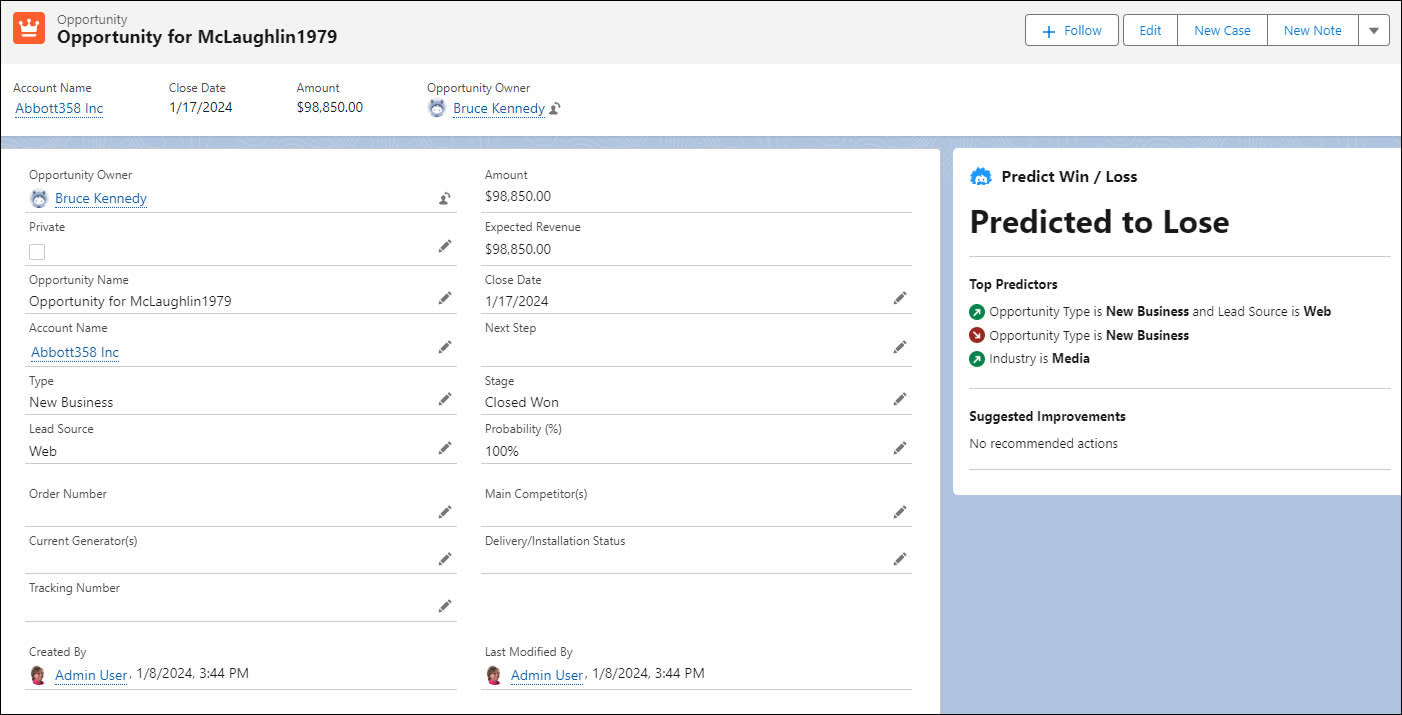 사용자가 이 레코드 페이지를 볼 때는 예측이 실시간으로 업데이트됩니다. 관측치를 선택할 때마다 해당 예측 변수 값(기회 유형, 리드 소스, 산업 및 금액)이 모델에 입력으로 제출된 후 예측 및 개선 사항이 출력으로 반환되고 여기에 표시됩니다.
사용자가 이 레코드 페이지를 볼 때는 예측이 실시간으로 업데이트됩니다. 관측치를 선택할 때마다 해당 예측 변수 값(기회 유형, 리드 소스, 산업 및 금액)이 모델에 입력으로 제출된 후 예측 및 개선 사항이 출력으로 반환되고 여기에 표시됩니다.
그 외에 어디서 예측 및 개선 사항을 가져올 수 있나요?
배포 후 Einstein Discovery 모델을 사용해 다음 위치에서 코드가 아닌 클릭만으로 예측된 성과와 제안된 개선 사항을 확인할 수 있습니다.
- Lightning 레코드 페이지
- Experience Cloud 사이트 페이지
- 데이터 준비 레시피(예측 및 개선 사항)와 데이터 플로(예측만)를 사용하는 CRM Analytics 데이터 집합
- 프로세스 자동화 수식에 사용되는 PREDICT 함수
- Salesforce 플로(Flow Builder 사용)
- Tableau 플로, 대시보드, 계산된 필드
또한 개발자는 Einstein 예측 서비스와 인사이트 API를 사용하여 REST 또는 Apex API 호출을 통해 Einstein Discovery 기반 인사이트, 예측, 개선 사항 및 관련 개체와 프로그래밍 방식으로 상호 작용할 수 있습니다.
결론
이 모듈은 Einstein Discovery를 사용하여 하나의 이진 분류 문제를 해결하는 직접 경험을 제공하도록 고안되었습니다. 매우 짧은 시간 동안 많은 것을 배웠습니다! 비즈니스 문제부터 시작하여 질문에 답하기 위해 데이터를 준비하고, 모델을 만들고 모델의 인사이트를 탐색하여 답을 얻고, 예측 모델을 평가하고 Salesforce에 배포한 다음 해당 모델을 사용해 Lightning 페이지에서 예측 및 개선 사항을 얻었습니다.
Einstein Discovery 학습 여정의 다음 단계는 무엇일까요? 인기 학습 리소스: Einstein Discovery에 대해 필요한 모든 것(영문)에서 온라인 도움말, Trailhead, 동영상, 블로그 게시물 및 기타 리소스로 연결되는 링크를 확인하세요.
리소스